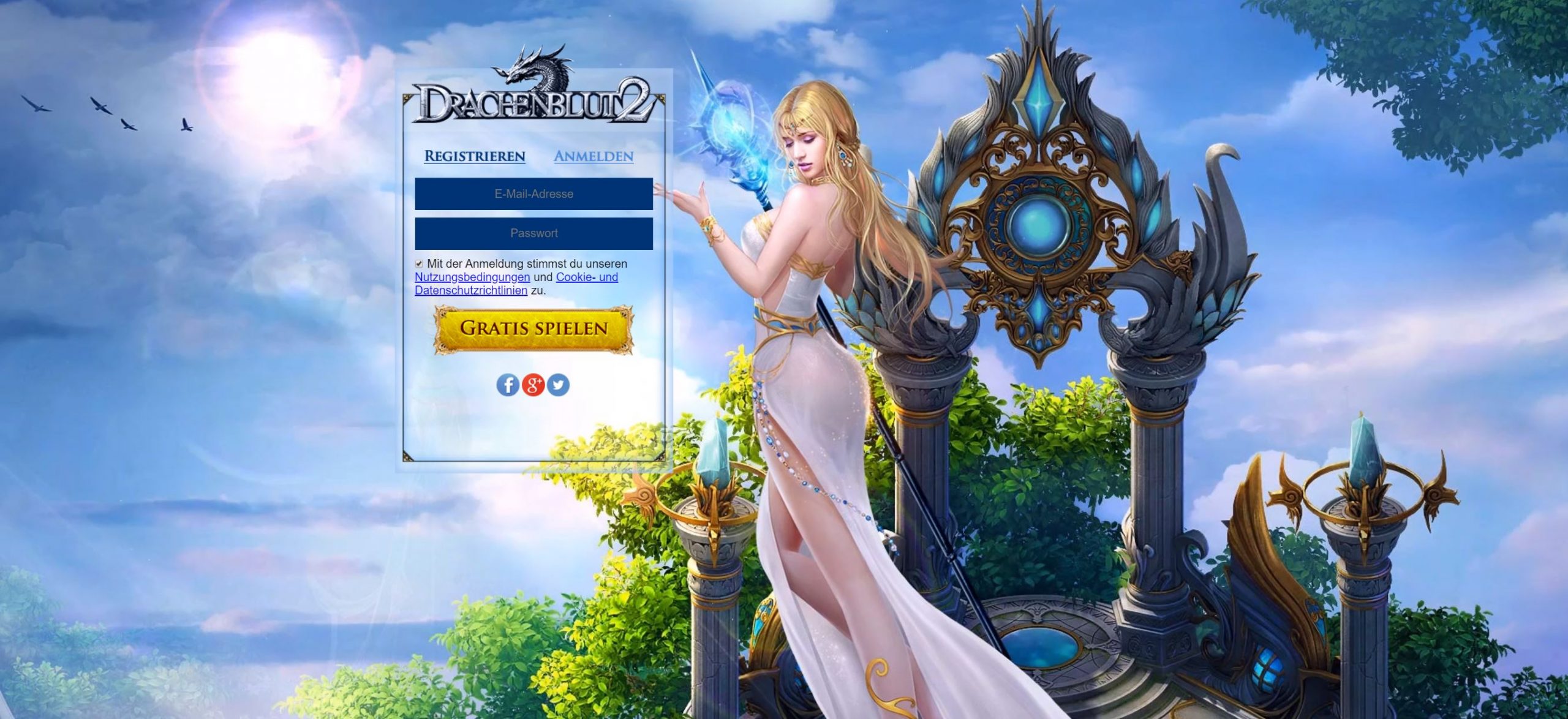- Profil (Taste P) ruft das Charakterfenster auf. Dort könnt ihr z.B. eure Ausrüstung einsehen oder euren Ruf bei Fraktionen verfolgen.
- Das Fertigkeitenbuch (Taste K) verschafft euch eien Überblick über alle erlernten aktiven und passiven Zauber und Fähigkeiten. Mittels Linksklick könnt ihr einen der sogenannten Skils greifen und in eure Aktionsleisten am unteren Bildschirmrand ziehen.
- Mit Hilfe des Questbuchs (Taste L) könnt ihr eure Aufgaben verfolgen.
- Die kleine Tasche im Menü stellt euer Inventar dar (Taste I). Dort findet ihr u.a. eure Beute, Questgegenstände und Ausrüstung.
- Über den Button Karten erreicht ihr zwei Arten von Karten: Ihr könnt die kleine Karte am rechten oberen Bildschirmrand ausblenden oder die große Übersichtskarte anwählen. Falls es euch zu umständlich ist, immer erst das Menü zu öffnen, könnt ihr die große Karte immer über die Taste M aufrufen.
- Der Reiter Aktivitäten bringt gleich mehrere Möglichkeiten mit sich. Ihr könnt z.B. eure Fortschritte (in anderen MMOs meist Erfolge) einsehen, auf eure Handwerksfähigkeiten zugreifen und eure kleinen knuffigen Begleiter einsehen.
- Unter dem nächsten Menüpunkt befindet sich wieder eine Sammlung – diesmal der gesellschaftlichen Aktivitäten, wie eurer Gilde, der Freundesliste und der Dungeonbrowser.
- Der kleine Einkaufskorb in der Luste bringt euch zum Tera-Shop und zu dessen Gegenstadsausgabe.
Aber ich kann doch nicht mit S rückwärts laufen!
Ihr könnt die Tastaturbelegung natürlich ändern. Hierzu geht über das Menü oder drückt Taste Q, um zu den Einstellungen zu gelangen. Im Reiter Schnelltasten könnt ihr die Tastenkürzel wie folgt ändern: Wählt mit der Maus das Kürzel neben einer Tätigkeit aus, welche ihr ändern wollt. Wenn das Feld nun leer wird, drückt auf die neue Taste, mit der ihr die Funktion belegen wollt. Sollte diese Funktionstaste bereits belegt sein, weist euch das Spiel darauf hin, so dass ihr gegebenfalls ein neues Keybindung vergeben könnt. Möchtet ihr aber unbedingt diese Taste nehmen, bestätigt eure Wahl mit der Enter-Taste, so dass die Vergabe grün wird.
Irgendwie ist das Chatfenster so riesig…
Hierfür gibt es zwei Einstellungsmöglichkeiten: Entweder ihr zieht an dem kleinen Dreieck, welches sich rechts unten am Chatfenster befindet und vergrößert/ verkleinert damit die Größe des ganzen Fensters. Sollten euch aber alle Elemente der Benutzeroberfläche zu groß geraten sein, öffnet das Menü (Taste Q) -> Interface -> Gesamtes Interface skalieren und schiebt den Regler dort nach links oder rechts.
Die Schriftgröße und alles weitere rund um den Chat, könnt ihr entweder über das kleine Optionenzeichen am Chat einstellen, oder in dem ihr mit rechts auf einen der Chattabs klickt und dann auf “Reiteroptionen”.
Wenn nun alles nach euren Wünschen eingerichtet ist, macht euch auf den Weg zu eurem ersten Questgeber. Ihr findet das große rote Ausrufezeichen entweder auf der kleinen Karte oben rechts und über dem Kopf der computergesteuerten Figuren. Mehr dazu erfahrt ihr in unserem Einsteigerguide für Quests.